。 rar ファイル形式は、複数のファイルを 1 つの抽出可能なファイルに保存するために開発されました。の RAR と同義です ロシャルアーカイブ 開発者の名前にちなんで名付けられました。 ユージン・ロシャル 。の RAR ファイル形式もファイルを圧縮するため、電子メールを介してオンラインでファイルを共有するのに最適です。拡張子が .rar のファイルは通常のファイルのように開く(解凍する)ことができないため、特別なツールが必要です。
このガイドでは、次の方法について説明します。 無料でRARファイルを解凍 Windows および Mac デバイスの場合:
Microsoft Windows で RAR ファイルを無料で抽出する方法?
Windows で RAR ファイルを無料で抽出するには、次のいずれかのツールを使用します。
- WinRAR
- 7-ジップ
- ネイティブ Windows RAR エクストラクター
方法 1: WinRAR を使用して Microsoft Windows で RAR ファイルを無料で抽出する
WinRAR が最善の策です Windows上でRARファイルを無料で解凍 これは最速であり、他のすべてのファイル圧縮形式をサポートしているためです。これはフリーミアム ソフトウェアなので、好きなだけ使用できます。ただし、ユーザーに購入を求めているため、開発者をサポートし、可能であれば購入してください。これを使用して Windows でファイルを抽出するには、次の手順に従います。
ステップ 1: WinRAR をインストールする
の WinRAR からダウンロードできますし、そうする必要があります。 公式ウェブサイト 。インストールプロセスは簡単で、次の設定を行う必要があります。 宛先フォルダーを選択し、「インストール」ボタンを押します。
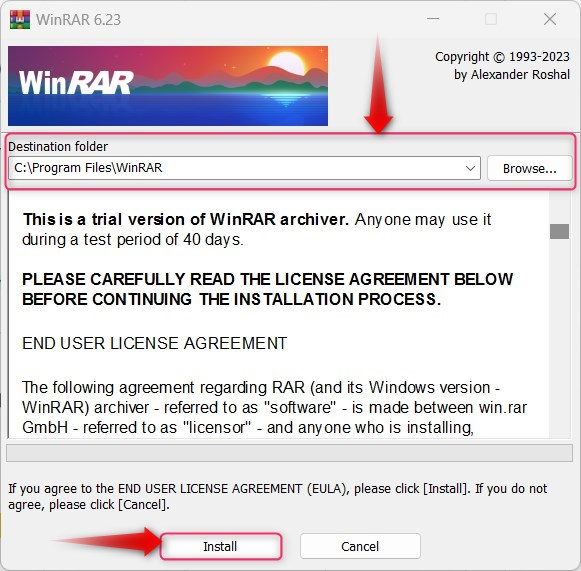
ステップ 2: RAR ファイルを抽出する
WinRAR ソフトウェアのインストール プロセスが完了したら、.rar ファイルの場所に移動して右クリックし、WinRAR にカーソルを合わせて、次のオプションのいずれかを選択します。
- の 開ける と WinRAR オプションを選択すると、選択したファイルが WinRAR で開き、一度に 1 つずつ、またはまとめて抽出できます。
- の ファイルの抽出 ファイル抽出ウィザードが開き、宛先フォルダー (ファイルの抽出先) に移動できます。
- の 抽出する に ' あるフォルダ 」オプションを選択すると、現在のフォルダーに新しいフォルダー (.rar ファイルと同じ名前) が作成され、すべてのファイルがそのフォルダー内に抽出されます。
- の ここで抽出 このオプションは、選択したファイルのすべての内容を、.rar ファイルに保存されているものと同じように現在のフォルダーに抽出するために使用されます (新しいフォルダーは作成されません)。
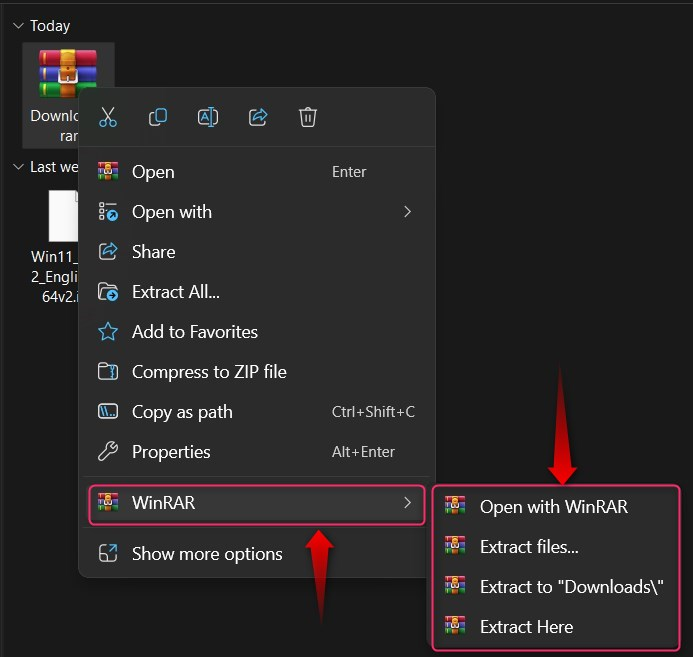
方法 2: 7-Zip を使用して Microsoft Windows で RAR ファイルを無料で抽出する
の 7-ジップ は最高の、無料のオープンソースです。 rar Microsoft Windows 用のファイル抽出プログラム。それを使用して抽出するには RAR Windows 上のファイルの場合は、次の手順に従います。
ステップ 1: 7-Zip をダウンロード/インストールする
からダウンロードできます。 公式ソース インストーラーを起動した後、インストールする場所を選択し、[インストール] ボタンを押します。
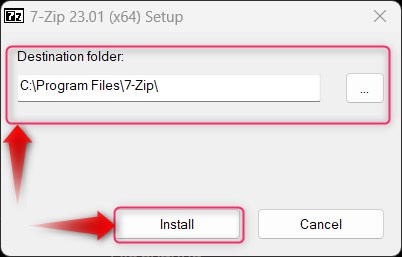
ステップ 2: RAR ファイルを抽出する
のインストールプロセスの後、 7-ジップ ソフトウェアが完了したら、.rar ファイルの場所に移動して右クリックし、上にマウスを置きます。 7-ジップ をクリックし、提供されるオプションを使用してファイルを抽出することを選択します。
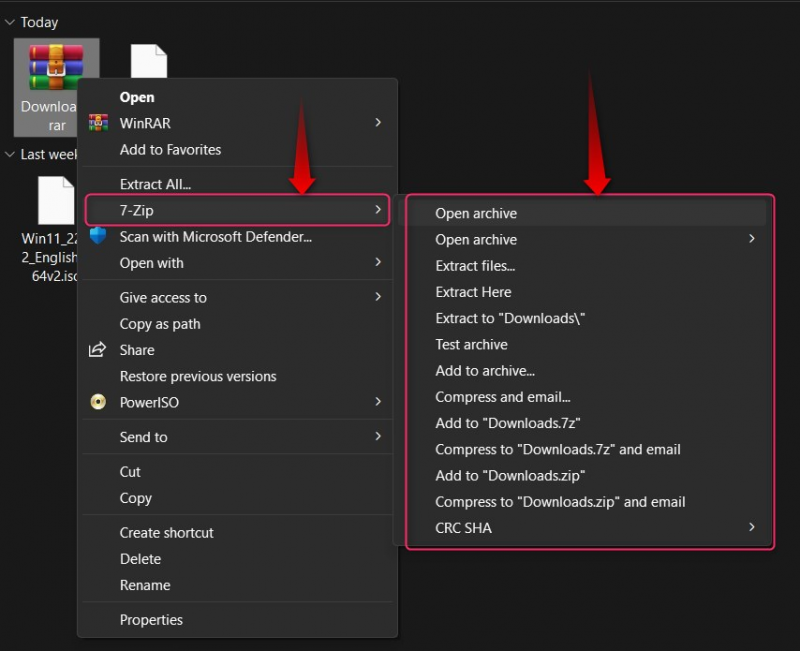
注記 : 右クリック メニューに 7-Zip が表示されない場合は、[その他のオプションを表示] を選択すると表示されます。さらに、このガイドに従って、 「さらに表示」オプションを有効/無効にする 。
方法 3: ネイティブ Windows RAR エクストラクターを使用して、Microsoft Windows で RAR ファイルを無料で抽出する
の ネイティブ Windows RAR エクストラクター に到着しました DEV インサイダー ビルド そしてそれは他の人にも展開されます Windows 11 アップデート 23H1 すぐ。の ネイティブ Windows RAR エクストラクター に統合されています Windowsエクスプローラ で簡単にアクセスできます Windows 11 Insider ビルド 22631.2199。 に登録している場合は、 DEVチャンネル , システムにすでに存在している必要があります。に .rar を解凍します。 Windows 上でファイルを無料で入手するには、 ネイティブ RAR エクストラクター、 を右クリックします。 rar ファイルを選択し、「すべて抽出」を選択して、選択したファイルからファイルを抽出します。 rar 現在のフォルダー内のファイル。さらに、.rar を直接開くこともできます。 ファイル [プログラムから開く] にカーソルを合わせて [Windows エクスプローラー] を選択することで、ファイルを解凍する必要はありません。
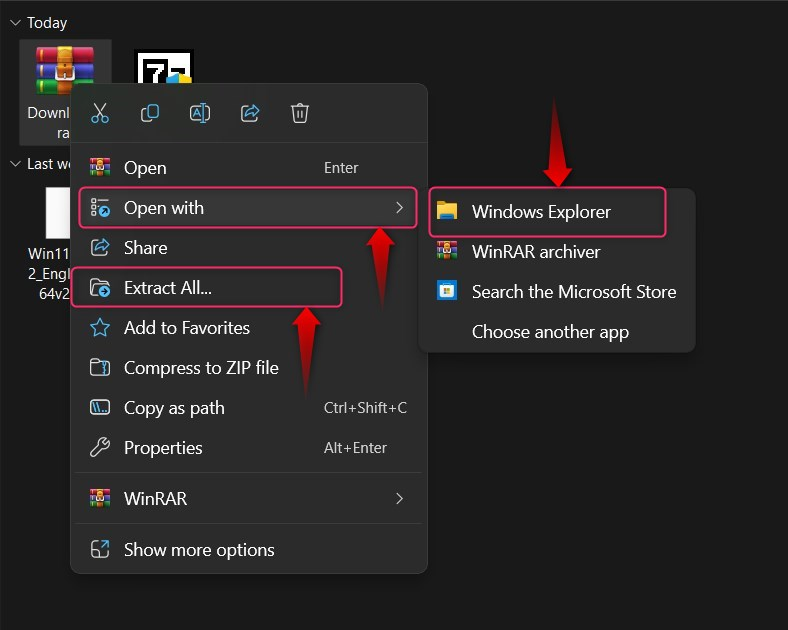
MacでRARファイルを無料で抽出する方法?
に 無料でRARファイルを解凍 Mac では、次の手順に従います。
ステップ 1: Unarchiver をダウンロード/インストールする
の アンアーカイブ は、Apple Store で .rar ファイルを無料で抽出できる最高のアプリケーション ソフトウェアです。
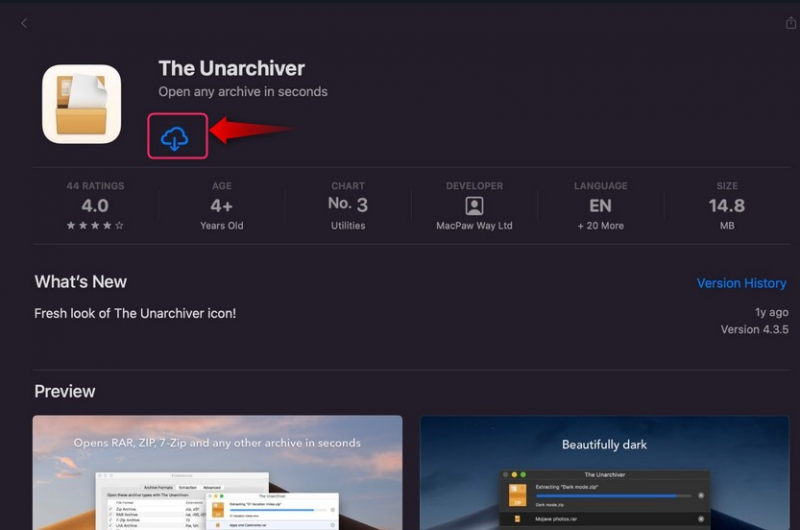
からダウンロードできます。 アプリストア 強調表示されたダウンロード ボタンを使用します。
Unarchiver が macOS に自動的にインストールされます。
ステップ 2: RAR ファイルを抽出する
後に アンアーカイブ がインストールされている場合は、.rar ファイルが置かれている場所に移動して右クリックし、「プログラムから開く」にカーソルを合わせて選択します。 アンアーカイブ (デフォルト):
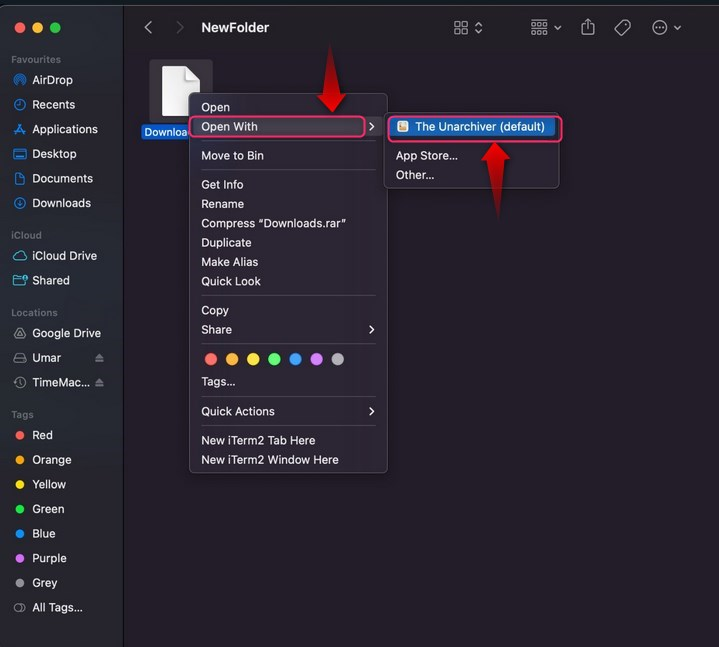
次のファイルが抽出されます。
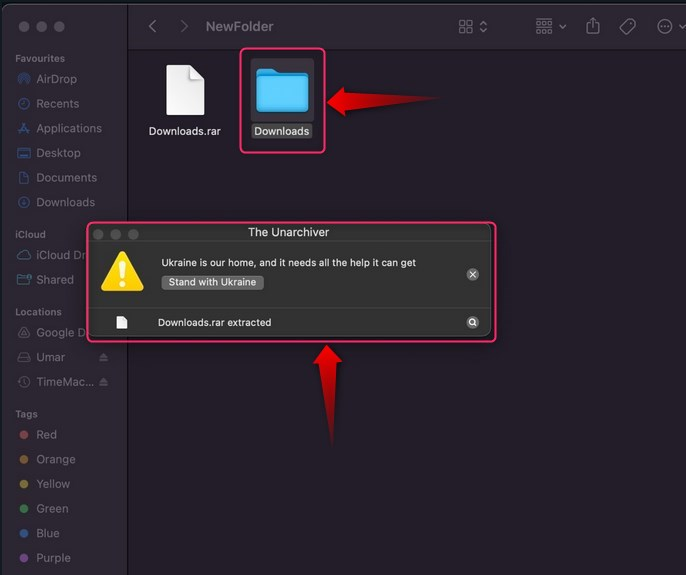
結論
に Windows で RAR ファイルを無料で解凍、WinRAR、7-Zip を使用 、 または ネイティブ Windows RAR エクストラクター。 macOS ユーザーの場合、 アンアーカイブ は、.rar ファイルを抽出するための最適なソフトウェア アプリケーションです。
の ネイティブ Windows エクストラクター 現在のところ、お使いのシステムでは利用できない可能性があります。ただし、すぐにすべての内部関係者が利用できるようになります。